Hoe voeg je een lege rij in na specifieke tekst in Excel?
In Excel kan het invoegen van een lege rij na specifieke tekst de leesbaarheid verbeteren en gegevens efficiënter organiseren. Of je nu werkt met een lijst van taken, transacties of gestructureerde gegevens, het toevoegen van lege rijen na specifieke tekst kan gerelateerde items scheiden en groeperen voor meer duidelijkheid. Dit is vooral handig bij het voorbereiden van rapporten, facturen of logs waarbij blokken van gerelateerde informatie moeten opvallen. Zonder duidelijke scheidingen kunnen grote datasets moeilijk te bekijken, analyseren of navigeren zijn. Het handmatig invoegen van lege rijen kan tijdrovend zijn, vooral bij lange lijsten, maar er zijn geautomatiseerde en semi-geautomatiseerde manieren om dit proces te stroomlijnen.
 |  |
➤ Voeg lege rijen in na specifieke tekst met VBA-code
➤ Voeg lege rijen in na specifieke tekst met Kutools AI
➤ Voeg lege rijen in na specifieke tekst met behulp van Excel-formules (hulpcolumnen)
Voeg lege rijen in na specifieke tekst met VBA-code
Met VBA (Visual Basic for Applications) kun je het proces van het invoegen van lege rijen na specifieke tekstwaarden in je dataset automatiseren. Deze oplossing is efficiënt voor grote datasets of wanneer herhaalde bewerkingen nodig zijn. Aangezien VBA je toestaat om de voorwaarden en het bereik aan te passen, is het geschikt als je criteria of werkbladstructuur in de loop van de tijd veranderen.
⚠️ Opmerking: Maak altijd een back-up voordat je een macro uitvoert, omdat VBA onomkeerbare wijzigingen kan maken. Wees voorzichtig bij het aanpassen van actieve werkboeken.
1. Houd de toetsen ALT + F11 ingedrukt om het Microsoft Visual Basic for Applications-venster te openen.
2. Klik op Invoegen > Module, en plak de volgende code in het Module-venster:
📜 VBA-code: Voeg lege rijen in na specifieke tekst
Sub Insertrowbelow()
' Updated by Extendoffice
Dim i As Long
Dim xLast As Long
Dim xRng As Range
Dim xTxt As String
On Error Resume Next
xTxt = Application.ActiveWindow.RangeSelection.Address
Set xRng = Application.InputBox("Please select the column with specific text:", "Kutools for Excel", xTxt, , , , , 8)
If xRng Is Nothing Then Exit Sub
If (xRng.Columns.Count > 1) Then
MsgBox "The selected range must be one column", , "Kutools for Excel"
Exit Sub
End If
xLast = xRng.Rows.Count
For i = xLast To 1 Step -1
If InStr(1, xRng.Cells(i, 1).Value, "In progressing") > 0 Then
Rows(xRng.Cells(i + 1, 1).Row).Insert shift:=xlDown
End If
Next
End Sub💡 Tip: In de bovenstaande code kun je "In progressing" vervangen door elke tekst die je wilt richten. Zorg ervoor dat de tekst exact overeenkomt (inclusief hoofdletters en spaties) om incorrecte resultaten te voorkomen.
3. Druk op de F5-toets om de macro uit te voeren. Selecteer in het dialoogvenster dat verschijnt de kolom met de specifieke tekst die je wilt verwerken. Voor grote datasets kun je uitzoomen of filters gebruiken om een nauwkeurige selectie te maken.
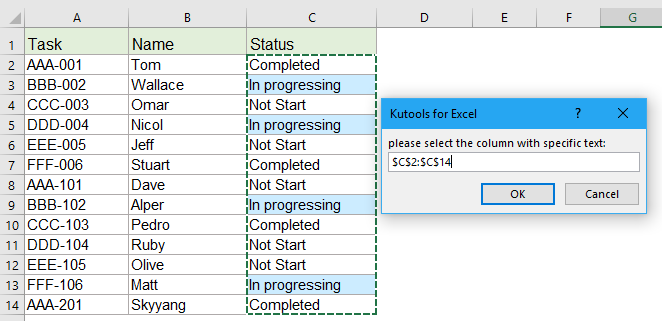
4. Klik op OK. De macro zal lege rijen invoegen na elke cel die de gespecificeerde tekst bevat. Controleer je resultaten om ervoor te zorgen dat de bewerking voldoet aan de verwachtingen en pas je criteria aan indien nodig.
 |  |
✅ Voordelen: Automatiseert repetitief werk op grote datasets; volledig aanpasbaar voor verschillende trefwoorden en kolombereiken.
⚠️ Beperkingen: Vereist basiskennis van VBA; acties zijn onomkeerbaar zonder een opgeslagen back-up.
🛠️ Probleemoplossingstip: Als er geen lege rijen worden ingevoegd, controleer dan of de doeltekst exact overeenkomt met de inhoud van je cellen. Voer de macro uit op één kolom tegelijk om onbedoelde resultaten te voorkomen.
Voeg lege rijen in na specifieke tekst met Kutools AI
Heb je moeite om lege rijen in te voegen na specifieke tekst in Excel? Laat Kutools AI de taak voor je vereenvoudigen! Met zijn AI-gebaseerde automatisering hoef je je dataset niet handmatig te scannen of VBA-code te schrijven. Kutools AI identificeert direct de rijen met de specifieke tekst en voegt lege rijen precies daar in waar je ze nodig hebt.
Na het installeren van Kutools voor Excel ga je gewoon naar Kutools > AI Assistent om het "Kutools AI Assistent"-paneel te openen.
- Selecteer de datakolom die je wilt verwerken door lege rijen in te voegen op basis van specifieke tekst.
- Typ je verzoek duidelijk in het chatvenster. Bijvoorbeeld:
Voeg een lege rij in na de specifieke tekst "In progressing" uit de selectie - Druk op Enter of klik op de Verzenden knop. Kutools AI zal je instructie analyseren. Klik, nadat het klaar is, op Uitvoeren om de bewerking uit te voeren.
💡 Tips:
• Kutools AI is ideaal voor gebruikers die formules of VBA willen vermijden. Het is gebruiksvriendelijk en snel. Zorg er echter voor dat je trefwoorden uniek genoeg zijn om te voorkomen dat lege rijen op de verkeerde plaatsen worden ingevoegd. Controleer altijd de resultaten na uitvoering.
• Om de beste resultaten te garanderen, specificeer je criteria altijd duidelijk in de AI-chat. Overweeg om een back-up van je werkblad te maken voordat je bulkbewerkingen uitvoert.
✅ Voordelen: Geen programmeerkennis vereist, werkt goed met grote of complexe datasets en biedt snelle aanpassingen voor verschillende criteria.
⚠️ Beperkingen: Vereist de Kutools voor Excel-invoegtoepassing. Sommige complexe of zeer specifieke taken kunnen duidelijkere instructies vereisen om zoals verwacht te werken.
Voeg lege rijen in na specifieke tekst met behulp van Excel-formules (hulpcolumnen)
Als je liever geen VBA of invoegtoepassingen gebruikt, bieden Excel-formules gecombineerd met een hulpcolom een eenvoudige en transparante methode om te identificeren waar lege rijen moeten worden ingevoegd. Deze oplossing is het meest geschikt voor kleine tot middelgrote datasets, vooral wanneer je waarde hecht aan helderheid en handmatige controle boven automatisering.
Hoe deze methode werkt: Je maakt een hulpcolom naast je gegevens om rijen die specifieke tekst bevatten te markeren. Daarna kun je door het sorteren of filteren van de hulpcolom handmatig de juiste plaatsen identificeren en lege rijen invoegen.
✅ Voordelen: Geen macro's of invoegtoepassingen vereist. Biedt volledige transparantie en laat je alle wijzigingen vooraf bekijken voordat je ze toepast.
⚠️ Beperkingen: Vereist extra handmatige stappen. Niet aanbevolen voor zeer grote datasets of zeer complexe overeenkomstvoorwaarden.
Stappen:
- Voeg een hulpcolom toe.
Stel dat je gegevens zich in kolom A bevinden en je wilt een lege rij invoegen na elke cel die In progressingbevat. Voeg een nieuwe kolom toe (bijvoorbeeld kolom B) en voer de volgende formule in in B1:=IF(A1="In progressing",ROW(),FALSE) - Sleep de formule naar beneden.
Gebruik het vulgreepje om de formule naar beneden te kopiëren in de hulpcolom, waarbij elke rij wordt geëvalueerd. - Identificeer overeenkomende rijen.
Filter of sorteer de hulpcolom om alle rijen met numerieke waarden (d.w.z. overeenkomsten) samen te brengen. - Voeg handmatig lege rijen in.
Voor elke geïdentificeerde rij gebruik je het contextmenu van Excel om een lege rij recht onder deze in te voegen.
💡 Tip:
• Om gedeeltelijke tekst in plaats van exacte waarden te matchen, gebruik deze formule:
=IF(ISNUMBER(SEARCH("progress",A1)),ROW(),FALSE)• Als je dataset koppen heeft, begin je je formule in de eerste datarij (bijvoorbeeld A2), en pas je de referenties dienovereenkomstig aan. Na het invoegen van rijen kun je de hulpcolom verwijderen om op te ruimen.
⚠️ Veelvoorkomende problemen:
• Voor grote datasets kan deze handmatige methode tijdrovend en foutgevoelig zijn.
• Controleer altijd dubbel of lege rijen correct zijn ingevoegd. Filters, samengevoegde cellen of verborgen rijen kunnen de nauwkeurigheid beïnvloeden.
Kutools AI is vooral geschikt als je formules of VBA wilt vermijden. Het is gebruiksvriendelijk en uitstekend voor wie prioriteit geeft aan gemak en snelheid. Hoewel Kutools AI tekstmatching over het algemeen goed afhandelt, controleer altijd of je trefwoorden uniek genoeg zijn om onverwachte lege rijinvoegingen te voorkomen. Als je geïnteresseerd bent in het verkennen van extra Excel-automatisering of productiviteitstools, onze website biedt duizenden handleidingen om je workflow te optimaliseren.
Meer gerelateerde artikelen over het invoegen van rijen:
- Rij kopiëren en invoegen meerdere keren of rij X keer dupliceren
- In je dagelijkse werk, heb je ooit geprobeerd om een rij of elke rij te kopiëren en meerdere keren onder de huidige datarij in een werkblad in te voegen? Bijvoorbeeld, ik heb een reeks cellen, nu wil ik elke rij kopiëren en deze 3 keer plakken in de volgende rij zoals in de volgende screenshot te zien. Hoe zou je dit werk in Excel kunnen aanpakken?
- Voeg lege rijen in wanneer de waarde verandert in Excel
- Stel dat je een reeks gegevens hebt, en nu wil je lege rijen tussen de gegevens invoegen wanneer de waarde verandert, zodat je de sequentiële dezelfde waarden in één kolom kunt scheiden zoals in de volgende screenshots te zien. In dit artikel zal ik het hebben over enkele trucs om dit probleem voor je op te lossen.
- Voeg snel meerdere rijen of kolommen in in Google Sheets
- In dit artikel zal ik een eenvoudige manier introduceren om meerdere lege rijen of kolommen in een Google Sheet in te voegen.
- Voeg een lege rij boven specifieke tekst in Excel in
- Wanneer je aan een werkblad werkt, heb je ooit geprobeerd om een lege rij boven specifieke tekst in een kolom in te voegen? Bijvoorbeeld, er staan enkele namen in kolom A, nu wil ik lege rijen invoegen boven de cellen die de naam "Mike" bevatten, zoals in de linker screenshot te zien. Misschien zijn er geen directe manieren voor jou om deze taak in Excel op te lossen. In dit artikel zal ik het hebben over enkele goede trucs om deze taak in Excel aan te pakken.
Beste productiviteitstools voor Office
Verbeter je Excel-vaardigheden met Kutools voor Excel en ervaar ongeëvenaarde efficiëntie. Kutools voor Excel biedt meer dan300 geavanceerde functies om je productiviteit te verhogen en tijd te besparen. Klik hier om de functie te kiezen die je het meest nodig hebt...
Office Tab brengt een tabbladinterface naar Office en maakt je werk veel eenvoudiger
- Activeer tabbladbewerking en -lezen in Word, Excel, PowerPoint, Publisher, Access, Visio en Project.
- Open en maak meerdere documenten in nieuwe tabbladen van hetzelfde venster, in plaats van in nieuwe vensters.
- Verhoog je productiviteit met50% en bespaar dagelijks honderden muisklikken!
Alle Kutools-invoegtoepassingen. Eén installatieprogramma
Kutools for Office-suite bundelt invoegtoepassingen voor Excel, Word, Outlook & PowerPoint plus Office Tab Pro, ideaal voor teams die werken met Office-toepassingen.
- Alles-in-één suite — invoegtoepassingen voor Excel, Word, Outlook & PowerPoint + Office Tab Pro
- Eén installatieprogramma, één licentie — in enkele minuten geïnstalleerd (MSI-ready)
- Werkt beter samen — gestroomlijnde productiviteit over meerdere Office-toepassingen
- 30 dagen volledige proef — geen registratie, geen creditcard nodig
- Beste prijs — bespaar ten opzichte van losse aanschaf van invoegtoepassingen